“Yıl boyunca gerçekten büyük bir DVD kütüphanesi biriktirdim. DVD'yi evde iPad'e aktarmanın yasal bir yolu var mı?"
"iPad'de taşınabilir bir DVD oynatıcı kullanmanın bir yolu var mı?"
“DVD'leri iPad'ime nasıl aktarırım? HandBrake'i denedim ama işe yaramıyor."
Diğer oynatıcılarla karşılaştırıldığında iPad, uzun yolculuklarda veya diğer senaryolarda film izlemek için iyi bir araçtır. DVD oynatıcıda oturup disk oynatmaya zamanınız olmayabilir. Öyleyse neden DVD'yi iPad uyumlu formata dönüştürmüyorsunuz? DVD'yi iPad'de herhangi bir video oynatıcıyla özgürce izleyebilirsiniz.
Birçok çevrimiçi ve çevrimdışı ücretsiz DVD'den iPad'e dönüştürücü yazılım vardır. Ancak, kopyalama koruması nedeniyle HandBrake'i DVD'yi iPad'e dönüştürmek için kullanamazsınız, ayrıca diğer açık kaynaklı DVD kopyalayıcıları da kullanamazsınız. Neyse ki, kopyalamaya karşı korumalı ayrıntılı adımlar alabilirsiniz DVD'leri iPad'e ücretsiz aktarın işte. Sadece oku ve takip et.

Bölüm 1. DVD'leri iPad'de İzleyebilir misiniz?
Genel olarak konuşursak, iPad yerel olarak herhangi bir doğrudan DVD disk oynatmayı desteklemez. Favori DVD filmlerinizi iPad'de oynatmanın tek yolu, DVD içeriğini iPad destekli bir dijital dosyaya dönüştürmektir. Daha sonra sorunsuzca oynayabilirsiniz. iPad ile uyumlu video formatı bilgileri aşağıda listelenmiştir.
- Formatlar: MPEG-4, M4V, MOV, Motion JPEG uyumlu AVI
- Codec'ler: H.264, H.265, MPEG-4, HEVC (son modeller), M-JPEG
- Uzantılar: .mp4, .m4v, .mov, .avi
- Bit hızı: MPEG-4 ve H.264 için kanal başına 160 Kbps'ye kadar; Motion JPEG (M-JPEG) için 35 Mbps'ye kadar
Bölüm 2. DVD Filmini iPad Desteklenen Formatlara Kopyalama
Blu-ray Master Free DVD Ripper ile DVD'yi iPad'e Nasıl Dönüştürürsünüz
Bu Blu-ray Ustası Ücretsiz DVD Dönüştürücü DVD'yi sıfır kayıp kalitesiyle iPad'e, iPhone'a, iPod'a ve diğer taşınabilir cihazlara kopyalamanıza ve ticari olarak kullanmanıza yardımcı olabilir. Üstelik DVD'den ses çıkarabilir ve MP3, AAC, AC3 ve diğer formatlarda kaydedebilirsiniz. DVD'den iPad'e ücretsiz yazılım, iPad'de hızlı ve yüksek kalitede oynatmak için DVD'yi herhangi bir video veya ses formatına kopyalayabilir.
- Şifrelenmiş DVD'yi, içerdiği tüm altyazılar ve ses parçalarıyla birlikte iPad'e optimize edilmiş ön ayarlara ücretsiz olarak kopyalayın.
- DVD'yi yüksek görüntü kalitesi ve süper yüksek hız ile toplu olarak MP4, MOV, MKV, AVI ve 200'den fazla formata dönüştürün.
- Videoyu kırpmak, filigran eklemek, görsel efektler uygulamak ve daha fazlasını yapmak için DVD video efektlerini özelleştirin.
- Ücretsiz DVD'den iPad'e dönüştürücü, Windows 11/10/8/7/XP/Vista ile çalışır.
Ücretsiz indirin
Pencereler için
Güvenli indirme
Ücretsiz indirin
macOS için
Güvenli indirme
Aşama 1.En iyi DVD'den iPad'e dönüştürücüyü ücretsiz indirin, yükleyin ve başlatın. DVD sürücüsüne bir DVD diski yerleştirin.

Adım 2.Tüm DVD filmlerini almak için “Diski Yükle”ye tıklayın. Videoyu vurgulayın, “Profil” listesini açın ve iPad listesinden uyumlu formatı seçin.

Aşama 3.Seçilen DVD videosunu düzenlemek için “Düzenle”ye tıklayın. Video parlaklığını, kontrastını, doygunluğunu, renk tonunu ve diğer ayrıntıları ayarlayabilirsiniz.

Adım 4.iPad profil ayarlarını “Ayarlar” listesinden yapın. Sonunda, Windows 10'da DVD'yi iPad'e ücretsiz olarak kopyalamak için “Dönüştür”e tıklayın.
Not: Ayarlar arayüzünde, iPad ile uyumlu H.265, MPEG-4 ve diğerleri gibi çıktı parametrelerini özelleştirebilirsiniz.

HandBrake ile DVD'yi iPad'e Nasıl Dönüştürebilirsiniz
El freni DVD'leri iPad'e kopyalamak için bir diğer ücretsiz DVD'den iPad aracı nedir? Windows, Mac ve Linux'ta desteklenen formatlar. Burada, Handbrake ile DVD'yi iPad'e dönüştürmek için ayrıntılı adımlar alacaksınız.
Aşama 1.Bilgisayarınızda El Freni'ni çalıştırın ve DVD'nizi optik sürücüye takın. Daha sonra program DVD'nizi otomatik olarak tarayacaktır.
Adım 2.El Freni'nin üst kısmındaki "Ön Ayarları Değiştir" seçeneğini tıklayabilirsiniz. Daha sonra “Cihazlar” bölümünü seçebilirsiniz. iPad formatında bir çıktı istediğiniz için çıktı formatı olarak “iPad”i seçebilirsiniz.
Aşama 3.İşlemi başlatmak için “Başlat” butonuna tıklayın. Dönüştürme işlemi birkaç dakika sürebilir.
Hepimizin bildiği gibi El Freni korumalı DVD'leri kopyalayamaz. Yine de iPad destekli formata dönüştürmek istiyorsanız Bölüm 1'deki Free DVD Ripper'ı kullanabilirsiniz.
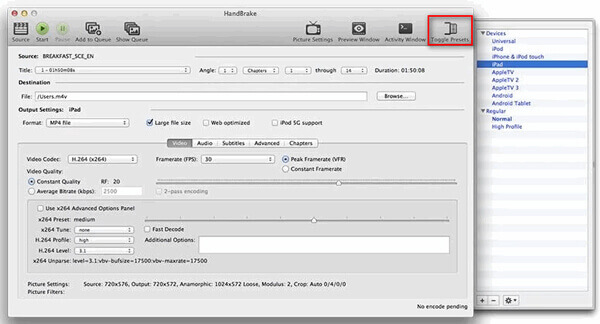
Bölüm 3. iTunes ile iPad'e DVD Nasıl Eklenir
iTunes ile bir iPad'e DVD eklemek için, öncelikle DVD'yi 2. kısım olarak dijitale dönüştürmeniz gerekir. Bunu yaptıysanız, dönüştürülen dosyaları artık iTunes arşivinize aktarabilirsiniz. Adım adım kılavuzu görmek için okumaya devam edin.
Aşama 1. Bilgisayarınızda iTunes'u başlatın ve tıklayın Dosya > Dosyayı Kitaplığa Ekle veya Kütüphaneye Klasör Ekle Klasörünüzü açmak için.

Adım 2. Dönüştürülen video dosyalarını veya klasörlerini seçin ve tıklayın Açık onları yüklemek için.
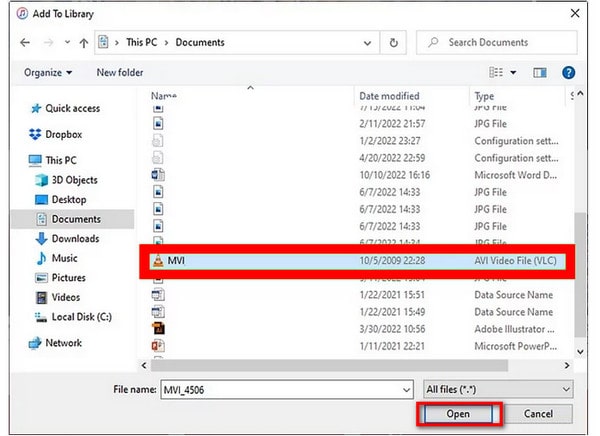
Aşama 3. Son olarak, şunu tıklayabilirsiniz: Ana Sayfa Videolar Dönüştürülen DVD dosyalarını bulmak için sol taraftaki panele tıklayın.

Birkaç adımla iTunes aracılığıyla DVD'yi iPad'e kopyalayabilirsiniz ve işlemleri öğrenmek kolaydır. Deneyin!
Bölüm 4. Dönüştürmeden iPad'de DVD Nasıl İzlenir
Yukarıdaki yöntemin yanı sıra, iPad'de DVD izlemenin bir diğer uygulanabilir yolu da Mac DVD oynatma sahnesini iPad'e yansıtmaktır. Mac'inizin ekranını iPad'inize yansıtmak için macOS ve iPadOS'a yerleşik bir özellik olan Sidecar'ı kullanacaksınız. Mac'in ekranını yansıtarak veya genişleterek Sidecar, iPad'inizi bilgisayarınız için ikinci bir ekran olarak kullanmanızı sağlar. Bunu nasıl yapacağınızı görmek için bizi takip edin.
İpuçları
Her iki cihazda da iki faktörlü kimlik doğrulamanın etkinleştirilmiş olması ve aynı Apple Kimliği ile oturum açılmış olması gerekir.
Her iki cihazda da Bluetooth, Wi-Fi ve Handoff özellikleri etkinleştirilmeli ve birbirlerinden en fazla 10 metre (30 fit) uzaklıkta olmalıdırlar.
iPad'inizdeki hücresel bağlantı ile Mac'inizdeki internet bağlantısı paylaşılmamalıdır.
Aşama 1.Mac'inizde ' öğesine tıklayınEkran Yansıtma' Denetim Merkezi'ni açtıktan sonra. Kullanılabilir cihazlar arasında iPad'inizin gösterilmesi gerekir.
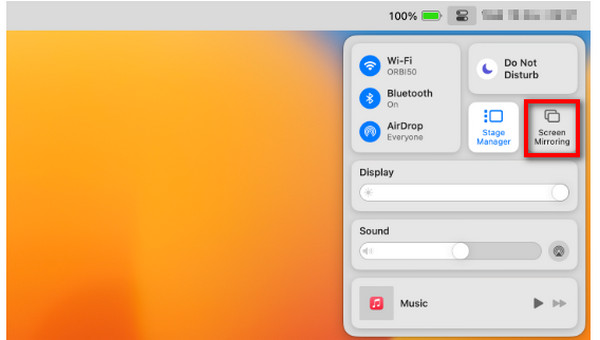
Adım 2.iPad cihazınızı seçin. İstendiğinde, ikinci ekranda görünürse iPad'inizdeki parolayı girin.
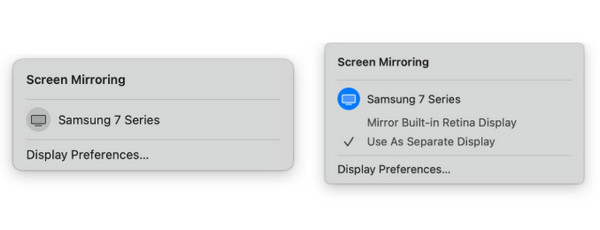
Bölüm 5. DVD'yi iPad'e Ücretsiz Dönüştürmeyle İlgili SSS
-
iPad DVD sürücülerle uyumlu mu?
Hayır, iPad'ler doğrudan DVD oynatma için harici DVD sürücülerle uyumlu değildir.
-
Dönüştürmeden iPad'de DVD nasıl izlenir?
DVD'yi iPad'de dönüştürmeden izlemek için, DVD dosyalarını Mac'te DVD sürücüsüyle oynatmalısınız veya DVD oynatıcıve ardından AirPlay özelliğiyle Mac'i iPad'e yansıtın.
-
DVD'yi iPad'e aktarabilir misiniz?
Hayır, DVD diskini, klasörünü veya ISO dosyasını doğrudan iPad'e aktaramazsınız. Öncelikle DVD'yi iPad destekli MP4 veya MOV'a dönüştürmeniz ve ardından DVD dosyalarını iPad'e yüklemek için iPad aktarım yazılımını kullanmanız gerekir. Yukarıdaki bölümlerden detayları kontrol edebilirsiniz.
Kapanıyor
Sonuna kadar geldiğin için seni tebrik ediyorum. Artık DVD filminizin keyfini iPad'de nasıl çıkaracağınızı öğrendiğinize inanıyoruz. ücretsiz DVD'den iPad'e dönüştürücü yazılım. iPad, DVD oynatmayı doğrudan desteklemese bile, bu DVD'den iPad'e araçları, bunu başarmanız için yine de size kullanışlı ve basit aktarım işlemleri sağlayabilir. Bahsedilen Blu-ray Master Ücretsiz DVD Ripper, çok güçlü ve kapsamlı bir DVD'den iPad'e aracıdır. Hala inanmıyorsanız indirerek deneyin.
Daha Fazla Okuma


